Trên macOS, khi người dùng đóng một ứng dụng nào đó thì chỉ là thu nhỏ cửa sổ của ứng dụng mà thôi. Và chúng ta có thể chạy ẩn ứng dụng để truy cập ứng dụng nhanh hơn nếu muốn mở lại. Nhưng, khi người dùng nhấn thoát ứng dụng thì ứng dụng sẽ bị tắt hoàn toàn. Khi muốn sử dụng lại ứng dụng, chúng ta buộc phải mở ứng dụng lại từ đầu theo cách thủ công.
Tuy nhiên, khi cài đặt ứng dụng AppBeBack trên thiết bị macOS, người dùng có thể mở ứng dụng vừa thoát chỉ bằng một phím tắt. Ứng dụng này hoạt động như việc mở lại tab vừa đóng trên trình duyệt. Đặc biệt, AppBeBack có thể mở lại nhiều ứng dụng vừa đóng theo trình tự thoát ứng dụng trên máy.
Bước 1:
Chúng ta truy cập link dưới đây để đến với giao diện trang chủ của AppBeBack và tiến hành cài đặt ứng dụng trên macOS.
- https://www.appbeback.com/
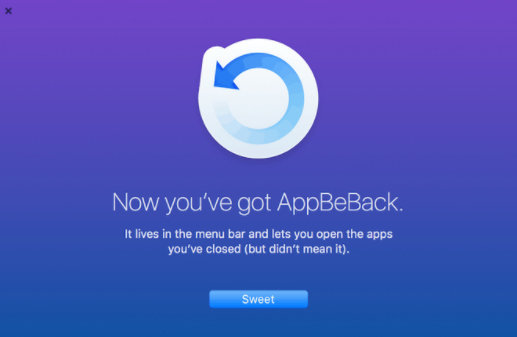
Bước 2:
Sau khi cài đặt ứng dụng bạn cần khởi động để sử dụng. AppBeBack sẽ hoạt động chỉ khi chúng ta mở ứng dụng trước khi đóng các ứng dụng. Khi thoát ứng dụng mà chưa khởi động ứng dụng AppBeBack, người dùng không thể mở lại ứng dụng bằng chức năng của AppBeBack.
Để mở lại ứng dụng vừa thoát, chúng ta dùng tổ hợp phím Shift + Command + W. Nếu bấm thêm tổ hợp phím này lần nữa, ứng dụng vừa thoát trước đó sẽ được mở lại.
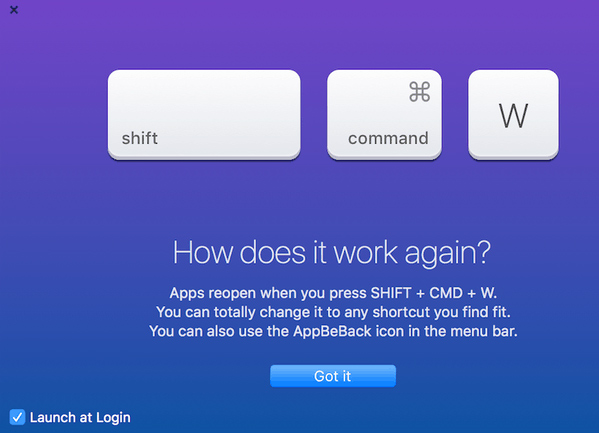
Chẳng hạn khi thoát lần lượt các ứng dụng Safari, Photos, Calendar trên thiết bị, khi nhấn tổ hợp phím Shift + Command + W ứng dụng sẽ tiến hành mở lại ứng dụng theo thứ tự Calendar, Photos và cuối cùng là Safari. Nghĩa là ứng dụng nào vừa thoát sẽ được khởi động trước.
Hoặc bạn có thể nhấn vào biểu tượng của ứng dụng trên thanh Menu để xuất hiện danh sách những ứng dụng vừa đóng. Sau đó lựa chọn ứng dụng nào muốn khởi động lại trong danh sách đó.
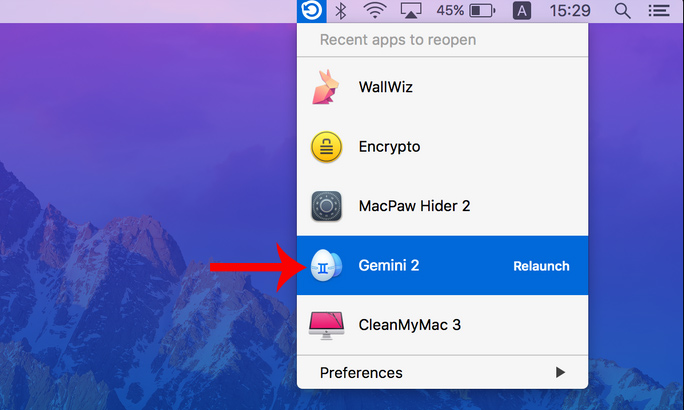
Bước 3:
Để tùy chỉnh ứng dụng AppBeBack khi đăng nhập, chúng ta nhấn vào biểu tượng của ứng dụng trên thanh Menu, rồi chọn Change Keyboard Shortcut để gán phím cho từng ứng dụng.
Tiếp đến khi nhấp chuột vào Clear History, lịch sử các ứng dụng vừa đóng sẽ được xóa khỏi ứng dụng AppBeBack.
Ngoài ra, nếu bạn muốn cài đặt ứng dụng ngay khi mở, chọn Show intro... trong danh sách xổ xuống. Màn hình sẽ hiển thị các tùy chọn cho ứng dụng. Các thao tác với AppBeBack có thể sử dụng thông qua các phím tắt, hoặc có thể sử dụng trên thanh công cụ.
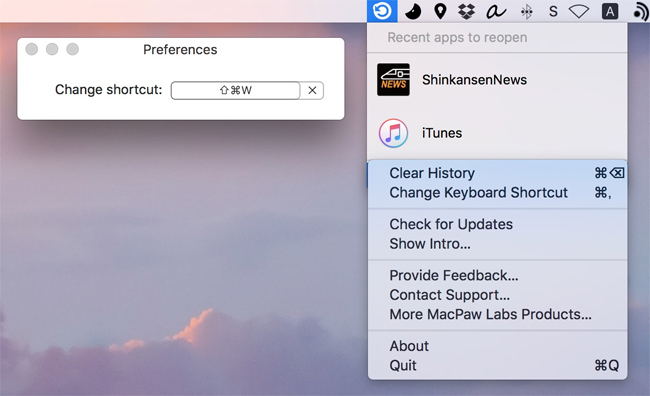
Như vậy với ứng dụng AppBeBack trên macOS, chúng ta có thể mở lại những ứng dụng vừa thoát hoàn toàn một cách nhanh chóng hơn, mà không cần phải tìm kiếm để khởi động lại theo cách thủ công. Những ứng dụng này khi khởi động lại sẽ được sắp xếp theo thứ tự đóng lúc trước, ứng dụng nào thoát cuối cùng sẽ được mở đầu tiên và AppBeBack sẽ mở lần lượt theo đúng thứ tự đó.
Chúc các bạn thực hiện thành công!
 Công nghệ
Công nghệ  AI
AI  Windows
Windows  iPhone
iPhone  Android
Android  Học IT
Học IT  Download
Download  Tiện ích
Tiện ích  Khoa học
Khoa học  Game
Game  Làng CN
Làng CN  Ứng dụng
Ứng dụng 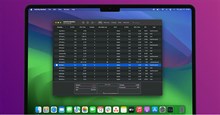


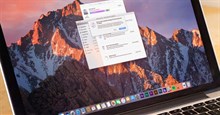





 macOS
macOS 









 Linux
Linux  Đồng hồ thông minh
Đồng hồ thông minh  Chụp ảnh - Quay phim
Chụp ảnh - Quay phim  Thủ thuật SEO
Thủ thuật SEO  Phần cứng
Phần cứng  Kiến thức cơ bản
Kiến thức cơ bản  Lập trình
Lập trình  Dịch vụ công trực tuyến
Dịch vụ công trực tuyến  Dịch vụ nhà mạng
Dịch vụ nhà mạng  Quiz công nghệ
Quiz công nghệ  Microsoft Word 2016
Microsoft Word 2016  Microsoft Word 2013
Microsoft Word 2013  Microsoft Word 2007
Microsoft Word 2007  Microsoft Excel 2019
Microsoft Excel 2019  Microsoft Excel 2016
Microsoft Excel 2016  Microsoft PowerPoint 2019
Microsoft PowerPoint 2019  Google Sheets
Google Sheets  Học Photoshop
Học Photoshop  Lập trình Scratch
Lập trình Scratch  Bootstrap
Bootstrap  Năng suất
Năng suất  Game - Trò chơi
Game - Trò chơi  Hệ thống
Hệ thống  Thiết kế & Đồ họa
Thiết kế & Đồ họa  Internet
Internet  Bảo mật, Antivirus
Bảo mật, Antivirus  Doanh nghiệp
Doanh nghiệp  Ảnh & Video
Ảnh & Video  Giải trí & Âm nhạc
Giải trí & Âm nhạc  Mạng xã hội
Mạng xã hội  Lập trình
Lập trình  Giáo dục - Học tập
Giáo dục - Học tập  Lối sống
Lối sống  Tài chính & Mua sắm
Tài chính & Mua sắm  AI Trí tuệ nhân tạo
AI Trí tuệ nhân tạo  ChatGPT
ChatGPT  Gemini
Gemini  Điện máy
Điện máy  Tivi
Tivi  Tủ lạnh
Tủ lạnh  Điều hòa
Điều hòa  Máy giặt
Máy giặt  Cuộc sống
Cuộc sống  TOP
TOP  Kỹ năng
Kỹ năng  Món ngon mỗi ngày
Món ngon mỗi ngày  Nuôi dạy con
Nuôi dạy con  Mẹo vặt
Mẹo vặt  Phim ảnh, Truyện
Phim ảnh, Truyện  Làm đẹp
Làm đẹp  DIY - Handmade
DIY - Handmade  Du lịch
Du lịch  Quà tặng
Quà tặng  Giải trí
Giải trí  Là gì?
Là gì?  Nhà đẹp
Nhà đẹp  Giáng sinh - Noel
Giáng sinh - Noel  Hướng dẫn
Hướng dẫn  Ô tô, Xe máy
Ô tô, Xe máy  Tấn công mạng
Tấn công mạng  Chuyện công nghệ
Chuyện công nghệ  Công nghệ mới
Công nghệ mới  Trí tuệ Thiên tài
Trí tuệ Thiên tài